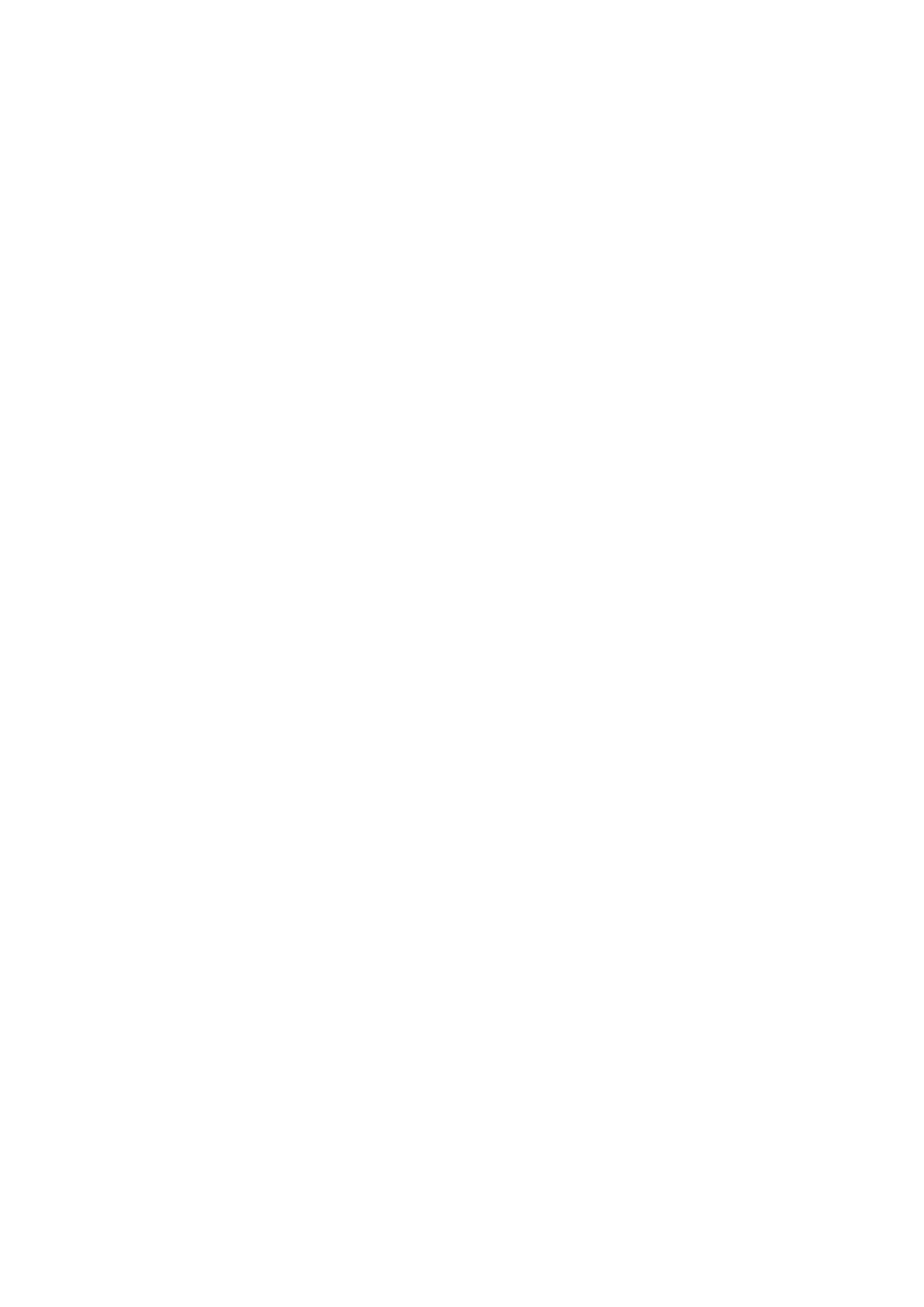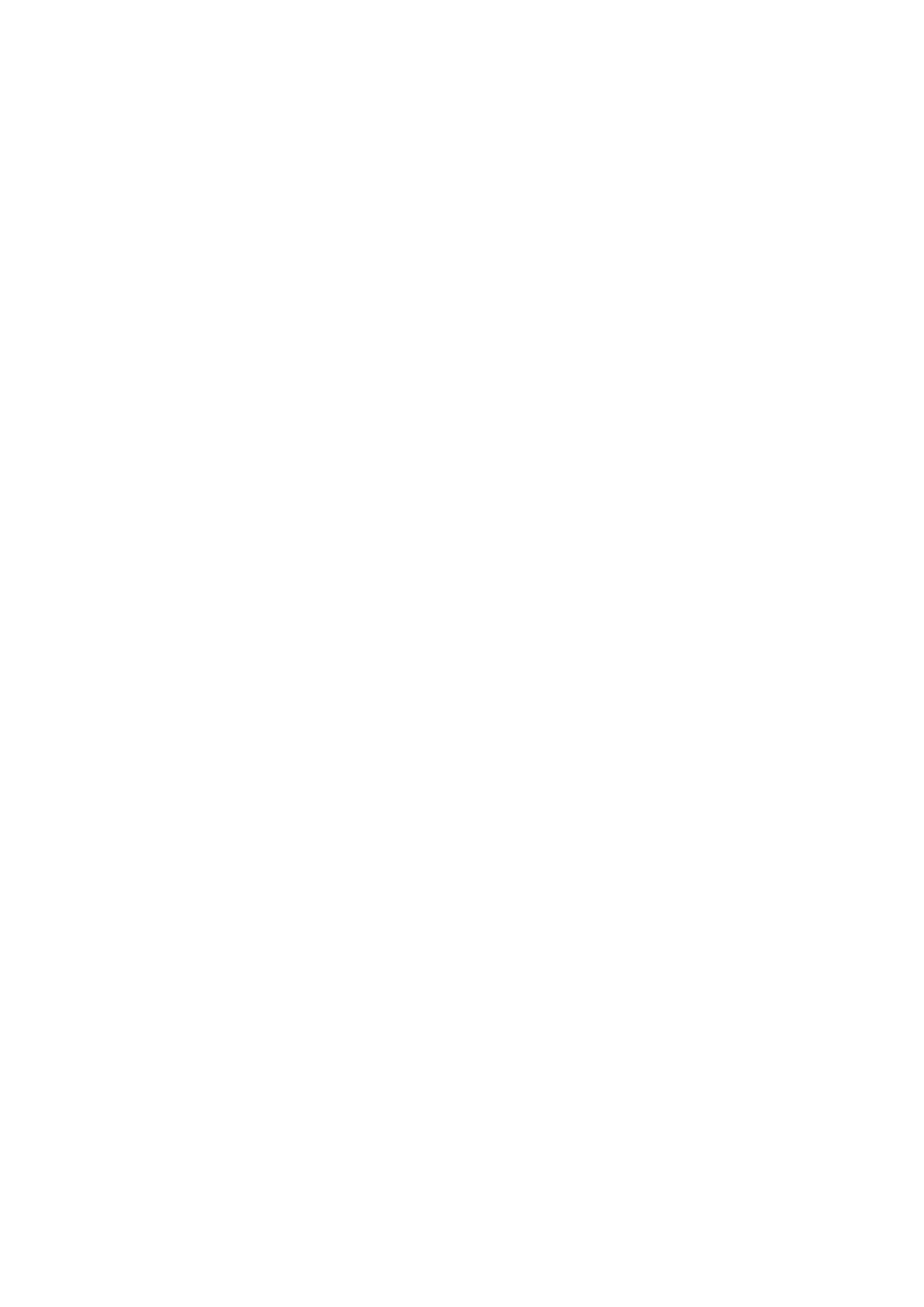
132 Rôzne
Môj obsah
133 Obmedzenia
134 Podporované formáty súborov
134 Pripojenie zariadenia USB
134 Odpojenie zariadenia USB
134 Prehratie všetkých položiek obsahu na úložnom zariadení
134 Zmazanie zoznamu nedávno prehratých súborov
135 Používanie externých sieťových úložných zariadení
136 Povolenie pripojení zariadení s technológiou DLNA
136 AllShare
136 Exportuje sa obsah
Prehrávanie videa
137 Zmena režimu zobrazenia
137 Vytvorenie zoznamu titulov
137 Otvorenie iného súboru
138 Prehľadávanie videa
138 Zobrazenie titulkov
139 Ďalšie nastavenia prehrávania videa
Prehrávanie hudby
140 Zmena režimu zobrazenia
140 Vytvorenie zoznamu titulov
140 Prehľadávanie hudby
140 Otvorenie iného súboru
140 Ďalšie nastavenia prehrávania hudby
Prehrávanie fotografií
141 Zmena režimu zobrazenia
141 Prezentácia
141 Nastavenia prezentácie
141 Vytvorenie zoznamu titulov
141 Otvorenie iného súboru
141 Hudba v pozadí
142 Mini prehrávač
142 Ďalšie nastavenia prehrávania fotografií
Anynet+ (HDMI-CEC)
143 Upozornenia
144 Nastavenie funkcie Anynet+(HDMI-CEC)
144 Používanie funkcie Anynet+(HDMI-CEC)
144 Prepínanie medzi zariadeniami Anynet+
145 Ponuka zariadenia Anynet+(HDMI-CEC)
145 Funkcia ARC
Zrkadlenie obrazoviek mobilného zariadenia na TV
146 Zrkadlenie obrazovky
146 Pripojenie mobilného zariadenia
Ďalšie informácie
Podpora
147 Vzdialená správa
147 Čo je vzdialená podpora?
148 Ako to funguje?
149 e-Manual
149 Samodiagnostika
149 Test obrazu
150 Test zvuku
150 Kontrola prostredia ovládania pohybmi
150 Informácie o signáli
150 Obnoviť
151 Aktualizácia softvéru
151 Aktualizovať teraz
151 Manuálna aktualizácia
152 Autom. aktualizácia
152 Spravovať satelitné kanály (keď ste položku Anténa nastavili na
možnosť Satelit)
152 Režim používania
152 Informácie o podpore
Dátová služba
153 Aut. spus. dát. služby
153 Používanie dátovej služby
154 Hlavné tlačidlá dátovej služby a ich funkcie
HbbTV
Pripojenie k slotu na kartu na sledovanie TV
156 Ak chcete pripojiť kartu CI CARD, postupujte podľa týchto
krokov:
156 Používanie karty „CI alebo CI+“
157 Ak chcete pripojiť adaptér karty CI CARD, postupujte podľa
týchto krokov:
158 Používanie karty „CI alebo CI+“
Funkcia teletext
Zámka proti odcudzeniu Kensington
Rozlíšenie obrazovky
161 IBM
161 MAC
162 VESA DMT
163 Veľkosť obrazu a vstupný signál
163 Podporované rozlíšenia 3D
163 HDMI
Formáty súborov titulkov, mediálneho obsahu a kodekov
165 Titulky
165 Externé
165 Interné
166 Podporované rozlíšenia obrázkov
166 Podporované formáty hudobných súborov
VI